版本控制神器GitHub的基本使用与踩坑,教你一铲子填平!
首先需要申请GitHub帐号,这个就不多说了,大家自行百度或Google吧哈。这里默认大家都已经有GitHub账号了~
第一次使用,如果没有配置好,会遇到各种问题,比如下面的这些:
问题一:
问题二:
问题三:
遇到问题会很影响心态,我是有过这样的感受~ 明明别人弄就可以或者视频里也是这样教学的,我一个一个对了,眼都对花了都不行,这时候很可能是别人经常用,很多配置早就配好了,自然就没有第一次使用遇到的各种问题了;
$ ssh -T git@github.com
git@github.com: Permission denied (publickey).
这说明我们还没有将SSH Key配置到GitHub中,因为GitHub需要你的公钥来识别你的身份,确认你确实是你(好比去派出所或银行办事,需要本人的要出具证明来证明你确实是你~~),所以我们要生成公钥来给GitHub,才能完成我们的提交推送等操作;
结束后我们cd ~/.ssh目录下可以看到id_rsa、id_rsa.pub两个文件
打开id_rsa.pub我们可以看到一堆乱七八糟的字符串,没错!这就是我们要的身份证明(SSH key):
现在我们就要拿着身份证(SSH key)去银行(GitHub)登记办业务了:
settings → SSH and GPG keys → New SSH key
我们可以看到这个时候就已经和GitHub打通连接上了
$ git config --global user.name "your username"
$ git config --global user.email "xxx@youremail.com"
配置好以后我们可以使用git config -l命令来查看我们git的配置信息
$ git config -l
到这里,git和GitHub初次建立连接的配置就已经完成了,后面就可以开始创建我们的项目喽~
- 选择New repository
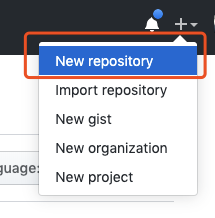
2.填入要创建的仓库名、描述之后点击Create repository即可!
创建完成之后你会看到这样的界面:
3.这里让你在本地创建仓库和项目后提交到GitHub仓库中去
这时候刷新GitHub的页面可以看到本地仓库的文件已经成功被提交到了GitHub上:
在第一次使用git进行push或者clone的时候,会出现警告选择提示:
提示我们当前GitHub的鉴权没有被建立,是否继续连接,选择“yes”得到以下提示信息:
这里告诉我们已经将GitHub的RSA key添加到信任列表中了,下次不会出现此提示啦。
另外还有一个 注意 点,如下图所示,有HTTPS和SSH两种方式,
一般我们再提交文件的时候使用SSH,在clone文件的时候使用HTTPS,如果使用HTTPS提交的话会提示使用相关的用户名和密码进行验证。
- 点赞
- 收藏
- 关注作者

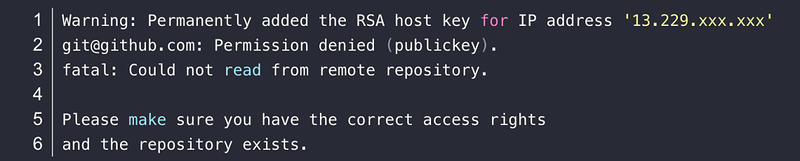
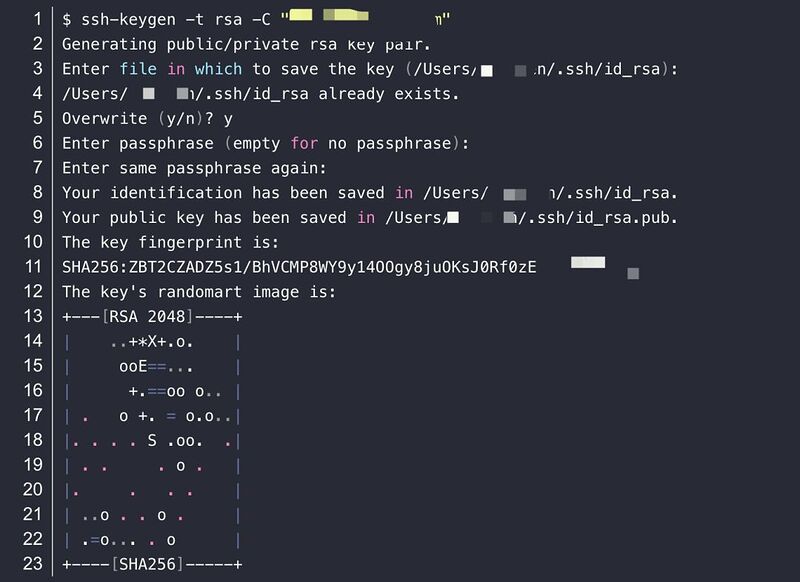

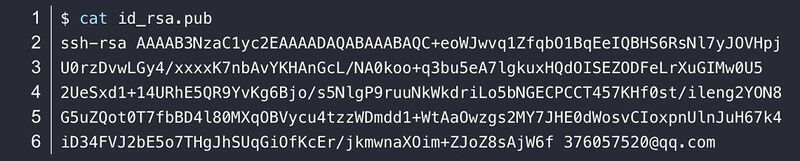

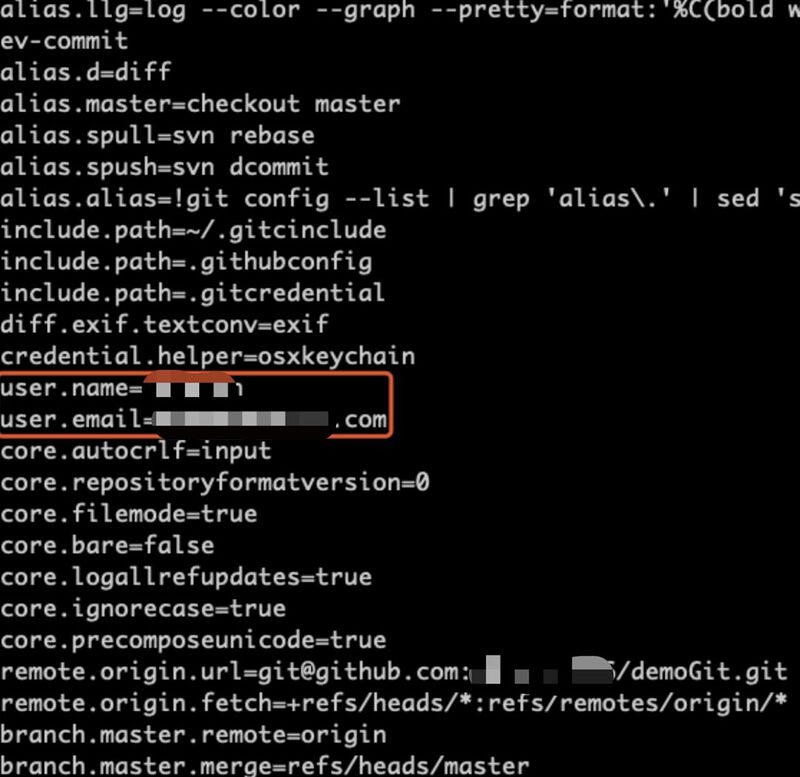
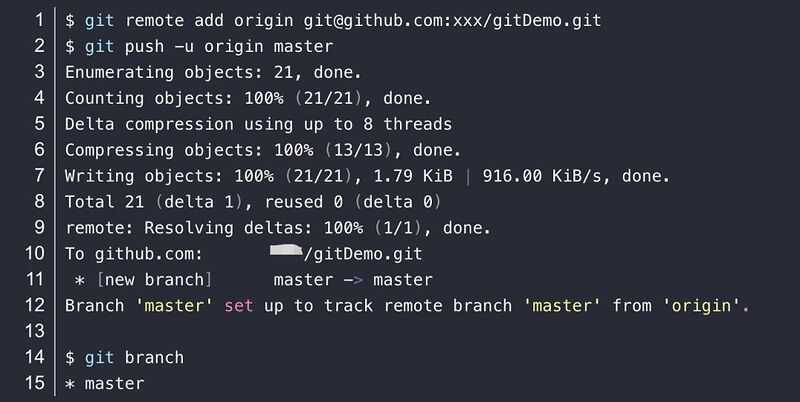
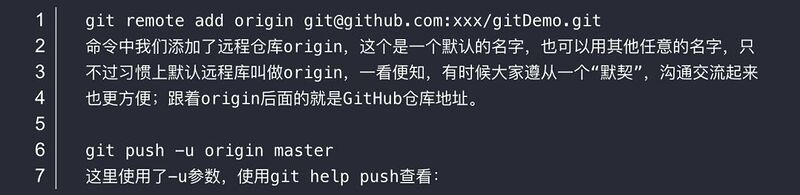




评论(0)